こんにちは、無糖です。
ASUSのゲーミングブランド「ROG」から発売された新作キーボード「M601 ROG FALCHION」を購入しました。
ゲーマーから人気の高いコンパクトメカニカルキーボードのワイヤレス化ということで、非常に注目度の高い製品です。
こちらの記事では、「開封時の様子」「使用感」「メリット・デメリット」など、購入の検討材料になりそうな情報を一通りお伝えできたらと思っています。
参考程度に見て頂けたら嬉しいです。
■2021/02/09 追記
YouTubeにて動画版を公開しました。
映像や打鍵音などを確認したい方はご活用くださいm(__)m
「M601 ROG FALCHION」の特徴
こちらのキーボードの大まかな特徴は以下の通りです。
- コンパクトな65%レイアウト
- キーボード側面にタッチパネル搭載
- 2.4GHzの高速ワイヤレス
- 最大450時間の大容量バッテリー
- 耐久性のあるPBTダブルショットキーキャップ
- AuraSyncRGB対応
コンパクトながら大容量バッテリー、高速ワイヤレス接続、マクロ機能、タッチパネル搭載と非常に多機能なゲーミングキーボードに仕上がっています。
「ROG FALCHION」開封 ~ 設置

外箱です。
ROGデザインが強調されていてゲーミングって感じがします。

軸はCHERRY赤軸
赤軸はスイッチ感が無いので軽快な入力が可能になっています。
フォートナイトやAPEXなど素早い入力が求められるゲームにも向いています。

付属品は以下の通りです。
- キーボード本体
- キーボードカバー
- USBレシーバー
- 取扱説明書
- ステッカー
- 充電兼USB延長コード
延長コードが付いているのでPC本体が離れていても低遅延ワイヤレスを実現できます。
ワイヤレスゲーミング先駆けのロジクールと同様です。
ケースから本体を取り出しました。
キーボード本体がビニールでしっかり保護されています。

こちらのキーボードには専用のカバーが付属しています。
表裏どちらにも被せることが出来ます。
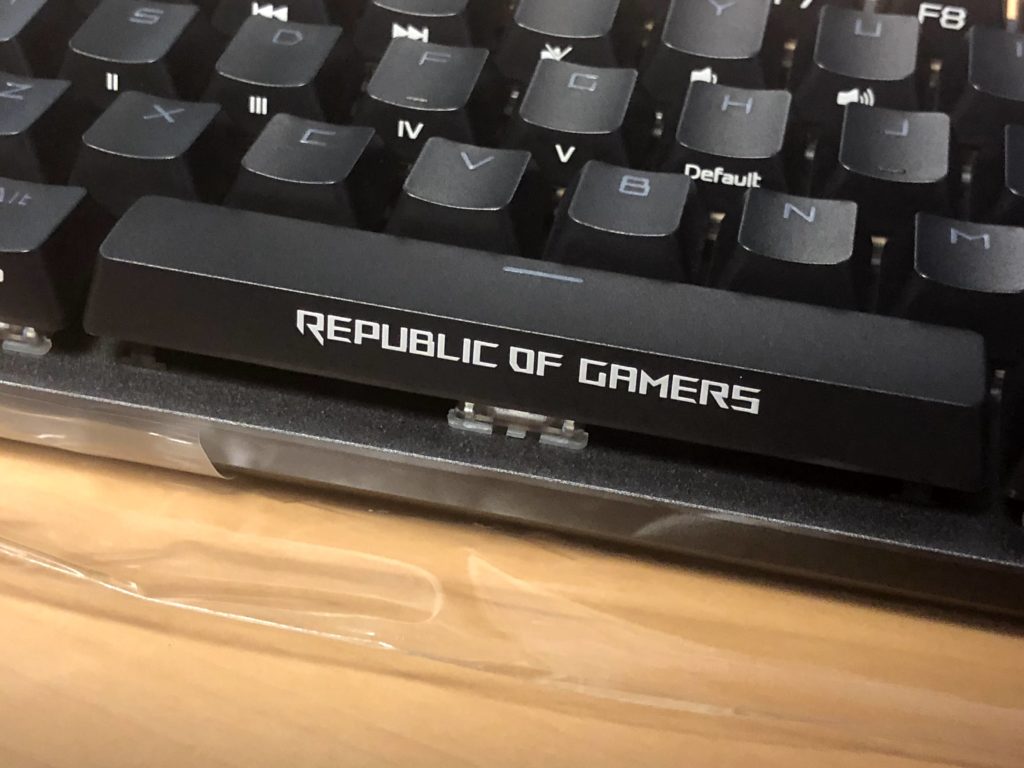
スペースキー前面に「REPUBLIC OF GAMERS(ROG)」と印字されています。

キーボード本体にUSBレシーバーが格納されています。
PCに繋いで電源ONにすると自動接続されます。
今回は付属のUSB延長アダプタに繋いでみました。
基本的にPC直挿しで問題ありません。
レシーバーをPCに接続したら電源スイッチを入れます。
ライティング点灯後、ドライバが自動でインストールされます。
これでセットアップ完了です。
使用感について
ゲーム
「Apex Legends」で動作検証しました。
チェリー赤軸ということもあり非常に快適な操作が可能でした。
ワイヤレスなので遅延が心配という方もいるとは思いますが、体感できるような遅延は全くありませんでした。
謳い文句に偽り無しのゲーマー向けキーボードに仕上がっています。
ワイヤレスでコンパクトなゲーミングキーボードはまだまだ市場に少ないので、ミニマルなゲーマーには朗報だと思います。
普段使い
タイピング、動画編集など普段使いでは少し微妙でした。
僕がUS配列に慣れていないということもありますが、右端に設置されたキーを間違えて押してしまうことが多々あります。
対戦ゲーム用としては文句無しですが、チャットの多いゲームや文章を打ちたい人には向いてません。
完全ワイヤレスなので、普段使いとゲーム用でキーボードを使い分けたいユーザーにお勧めです。
また、チェリー赤軸なので打鍵感も素晴らしいです。
打鍵音は以下の動画で確認できます。
タッチパネル

左側面に搭載されているタッチパネルですが、デフォルトでは音量調整用になっています。
「+」「-」をタップまたはバーを上下にこすると反応します。
後述するツールで機能割り当てなどが出来るので使い方次第で化けるかもしれません。
なかなか面白い機能です。
Fnキー
Fnキーとの組み合わせで輝度の調整、ライティングパターン変更、マクロ登録などが出来ます。
PCに専用ソフトウェアをインストールしたくない人はFnキーを活用しましょう。
傾斜スタンドと専用カバー
1段階の高さ調整が可能です。ほんの少しだけ背が高くなりますね。
ちょっとだけ打ちやすくなります。
付属のキーボードカバーを本体の下に配置することで、更に角度を付けることが出来ます。
側面のライティングも目立たなくなるので、表面だけ光らせたい人は活用しましょう。
専用ツール「ASUS Armoury Crate」
上記ページからダウンロードできる専用ツールを使うことで様々な機能を使うことが出来ます。
ツールを開くと「キー」、「タッチバー」、「LEDライト」、「電源」、「ファームウェア更新」のタブがあります。
機能的なソフトなので、ROGのキーボードを購入したら活用することをお勧めします。
総評
コンパクトなので設置場所を選ばない
低遅延ワイヤレス
450時間の大容量バッテリー
機能的なソフトウェア
斬新で面白いタッチパネル搭載
他社製品より安い(G913など)
ROGデザインが滅茶苦茶カッコいい
慣れないと右端のキーを間違えて押してしまう
US配列/赤軸しか選べない
今回はコンパクトで多機能なASUSの本気キーボード「M601 ROG FALCHION」の紹介でした。
ゲーム用としては文句無しの完成度ですが、普段使いでは慣れるまで大変だと思います。
相場が16000円前後とワイヤレスのゲーミングキーボードとしては良心的な価格設定なので、ROGファンやゲーム専用キーボードが欲しかった人には良い製品です。
ゲームと普段使いを兼用したい場合は慣れが必要だということを念頭に置いて検討することをお勧めします。
最後までお読みいただき、ありがとうございました。











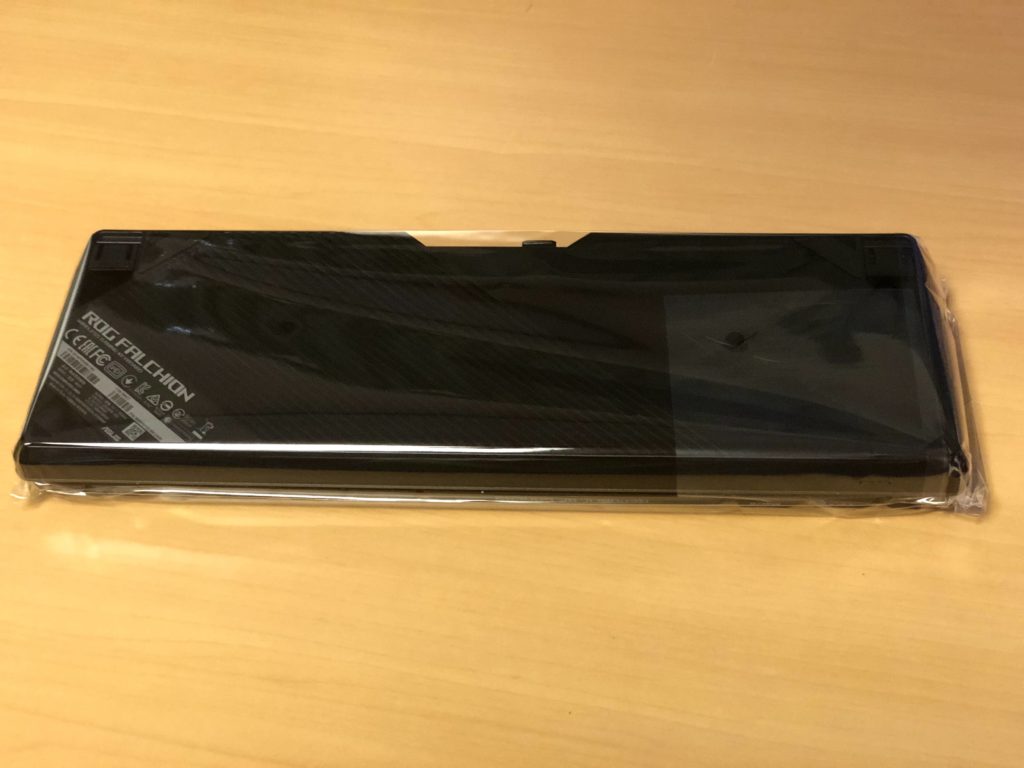




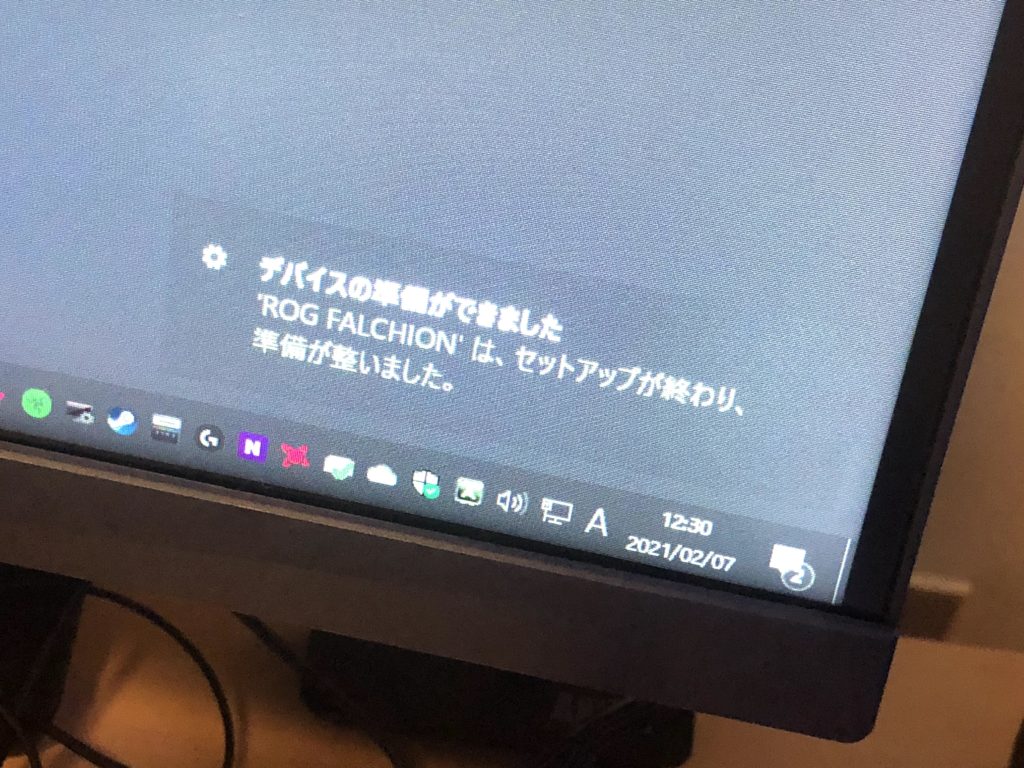







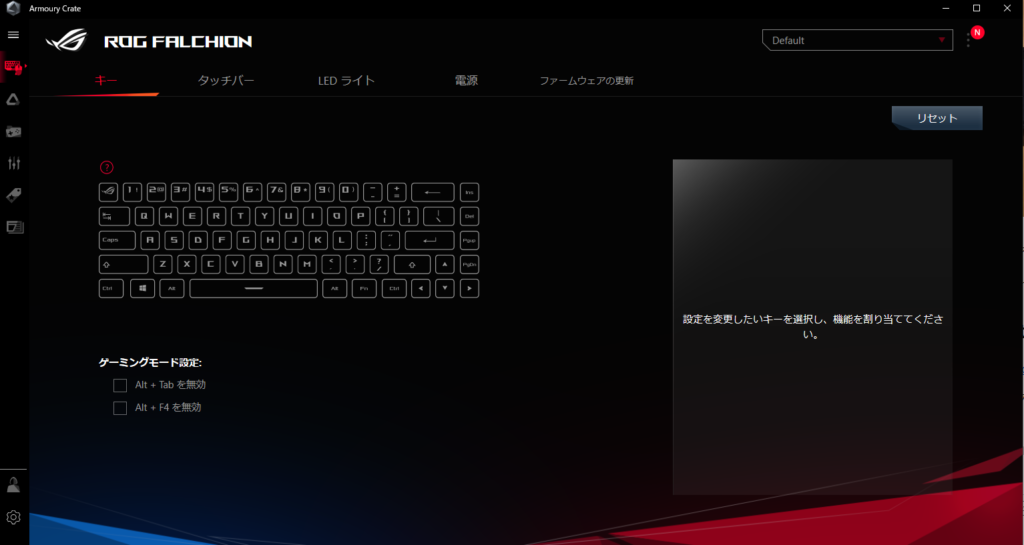



コメント